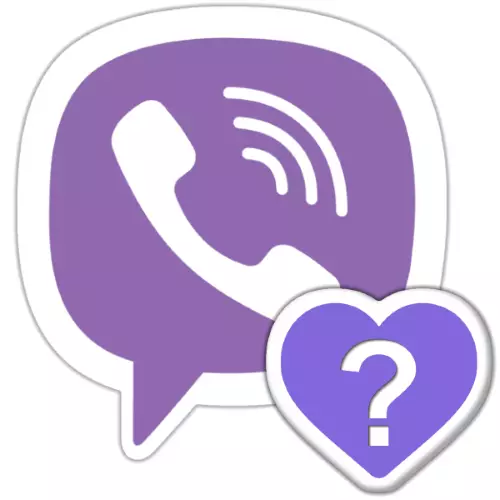
Marks "eins og", sem hægt er að senda til hvers annars þátttakenda í hópspjallum, hafa orðið frekar vinsælt fyrirbæri í Viber Messenger. Hvatning til að setja og fá líklega eykur framboð á möguleikanum á að finna út sem sérstaklega benti á "hjarta" eða annan skilaboð og greinin sýnir hvernig á að fá slíkar upplýsingar með Android-tæki, iPhone eða Windows tölvu.
Hvernig á að sjá hver leit út eins og skilaboð í Viber
Í sjálfu sér er hægt að fá aðgang að skjánum með lista yfir sleikt í Vaiber, sem sendar eru persónulega eða "Alien", er hægt að fá bókstaflega þrjú krana á farsímanum Android / IOS-tækjaskjánum eða nokkrum smellum á músinni þegar um er að ræða skjáborð / Laptop á Windows. Hins vegar athugaðu að eftirfarandi möguleiki er aðeins tiltæk í "venjulegum" Viber hópunum, þar sem aðgangur þátttakenda er heimilt að nálgast hvert annað (auðkenni í sendiboði) hvers annars.IOS.
Með hjálp Viber forritsins fyrir iPhone, finndu út hver gerði mat á skilaboðunum í hópnum, eins einfalt og í umhverfinu sem lýst er hér að ofan Android.
- Opnaðu sendiboði og farðu í spjallið, þar sem það er staðsett til annarra notenda skilaboðasamstæðunnar.
- Langt borði í skilaboðasvæðinu Hringdu í valmyndina og pikkaðu á það "Upplýsingar".
- Á skjánum sem opnar er hægt að fá upplýsingar um fjölda skoðana og finna út hver sendi tengil eins og. Að finna út upplýsingarnar sem þú hefur áhuga á, bankaðu á "Tilbúinn" efst á skjánum til hægri til að fara aftur í hópinn.
- Ef það er löngun, frá ofangreindum skjánum, geturðu haldið áfram að upplýsingum um tiltekna hópspjallþátttakanda, slá með nafni sínu og síðan "Vista" tengilið við netfangaskráina þína, haltu áfram í samskiptatækni eða Lokaðu notandanum til að koma í veg fyrir líkur sem fá skilaboð frá því.
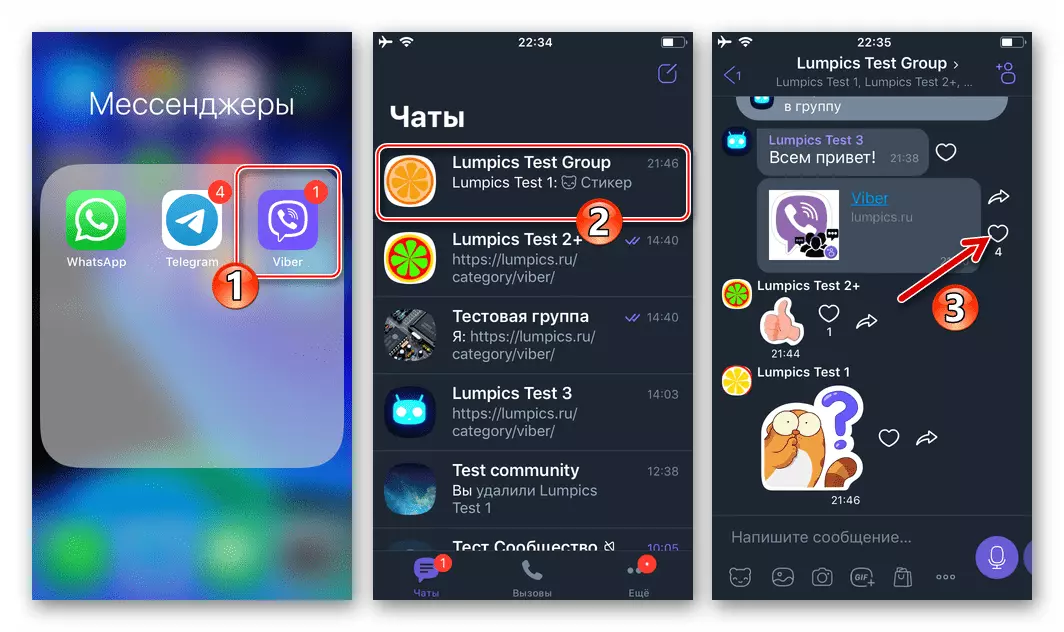
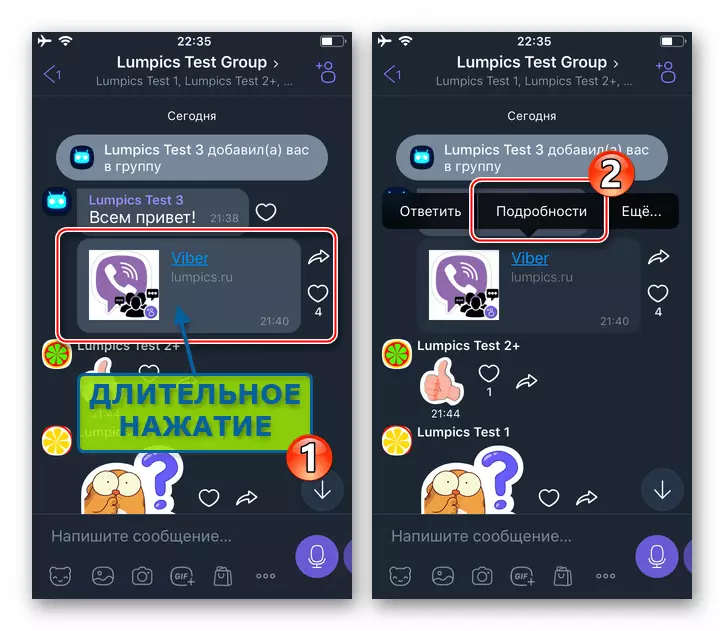
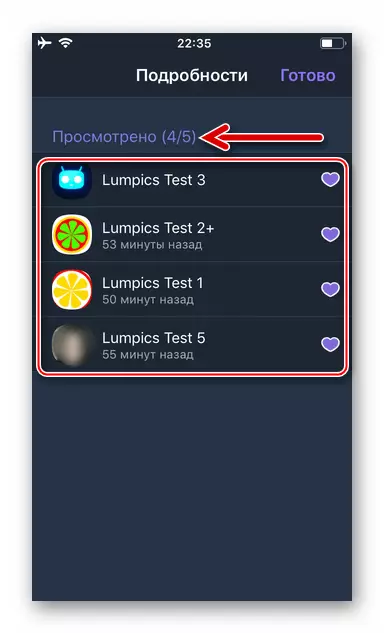
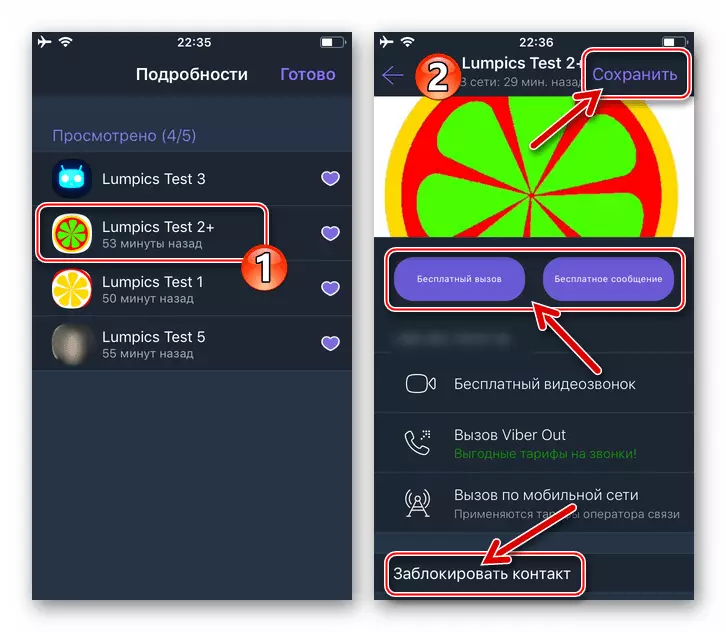
Windows.
Þrátt fyrir þá staðreynd að Viber tölvuforritið sem er aðlagað til að starfa í Windovs umhverfi er ekki hægt að kalla á fullbúið og sjálfstætt gagnrýni þjónustuþjónn, eins og kerfið virkar í grundvallaratriðum eins og í farsímaútgáfum sendiboða.
- Hlaupa Viber á tölvunni þinni, smelltu á listann á vinstri glugga með titilheiti hópspjallsins sem inniheldur miða skilaboðin og finndu það.
- Hægrismelltu á skilaboðasvæðið, sem þú vilt fá frekari upplýsingar - þetta mun leiða til útlits samhengisvalmyndarinnar.
- Í valmyndinni skaltu smella á "Upplýsingar".
- Opnunarglugginn mun sýna fram á lista yfir þátttakendur í hópnum sem hafa ýtt á "hjarta" eftir að hafa lesið skilaboðin sem þú ert að lesa og hvetja einnig hversu oft það var skoðað.
- Ef þú færð músarbendilinn einn af nöfnum í listanum, sem er sýnt fram á tilgreindan glugga, fáðu tækifæri til að skrifa skilaboð til samsvarandi notanda eða framkvæma símtal í heimilisfanginu.
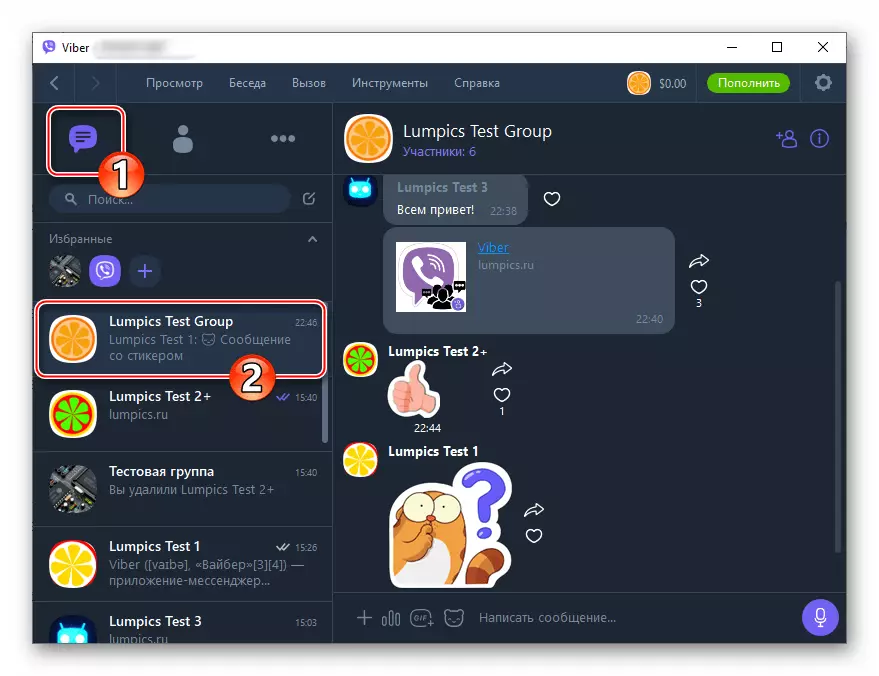
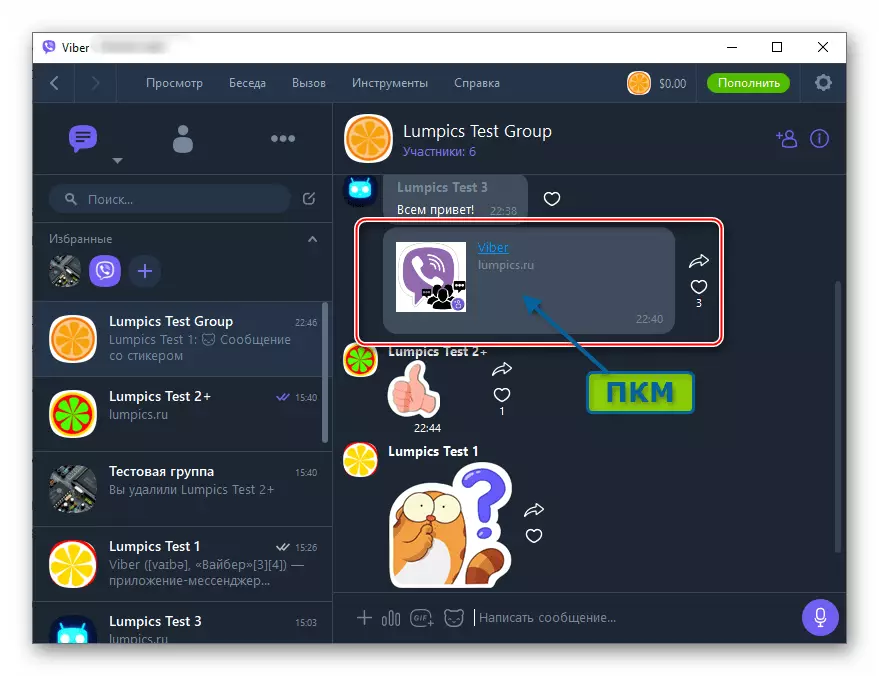
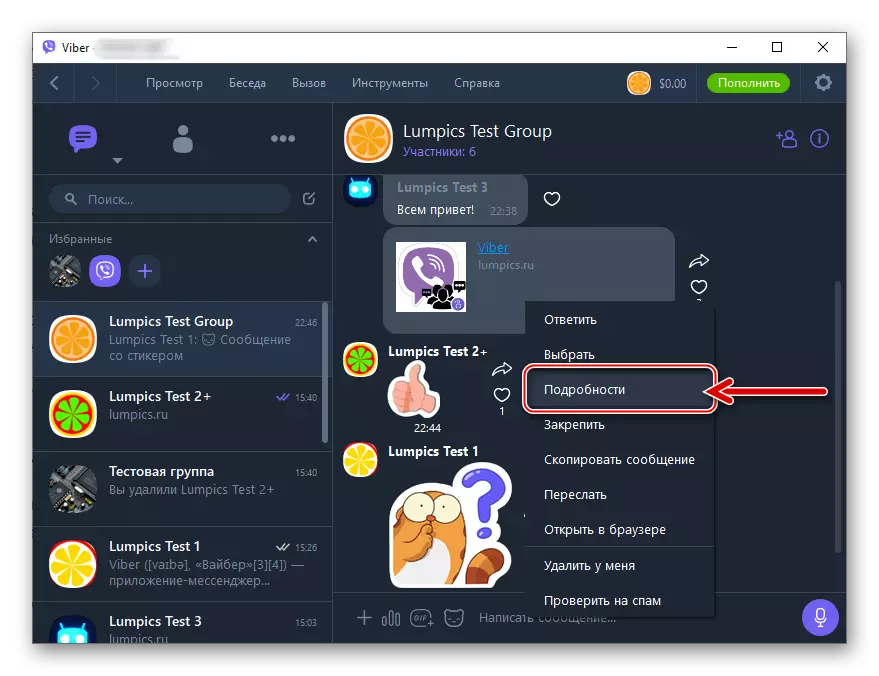
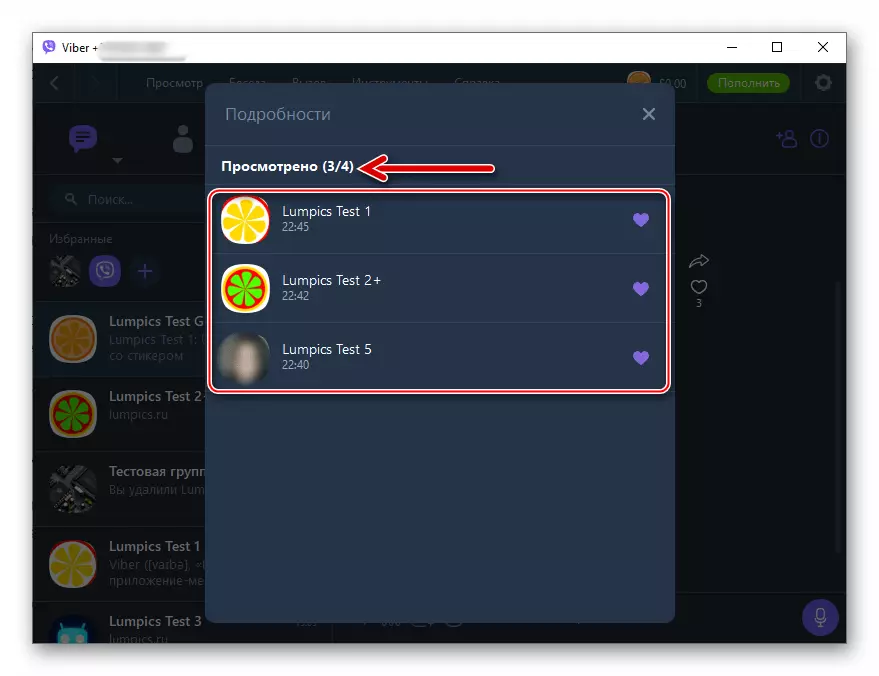
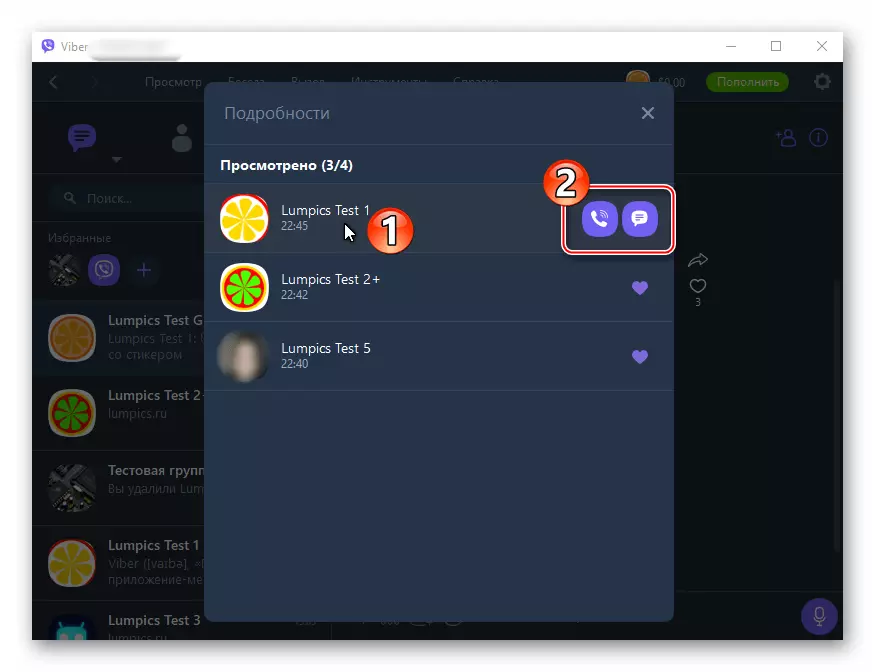
Niðurstaða
Nú veistu hvernig á að finna út nöfnin og upplýsingar um einstaklinga sem meta eitt af skilaboðum í Viber Group Chat. Eins og þú sérð, virkar allt mjög einfaldlega og fyrir þær upplýsingar sem þú borðir þegar þú vinnur í boðberi hópunum eru engar hindranir.
